Come correggere le foto a bassa risoluzione in 3 modi
Ti stai chiedendo come correggere una foto con una risoluzione troppo bassa? Le foto a bassa risoluzione sono la rovina dell'esistenza di ogni fotografo digitale. Che sia a causa dell'uso di un telefono con fotocamera obsoleta, di uno zoom eccessivo o semplicemente di una scarsa qualità dell'immagine, tutti noi abbiamo avuto a che fare con foto sfocate e pixelate che ci fanno rabbrividire.
In questa guida esploreremo 3 metodi per correggere la risoluzione delle foto troppo bassa e trasformarle in qualcosa che valga la pena conservare. Con un po' di impegno e di conoscenza, puoi dare nuova vita alle foto meno brillanti e sfruttare meglio la tua libreria fotografica. Vediamo come correggere la risoluzione di una foto.
Parte 1. 3 modi per correggere le immagini di bassa qualità
Ti starai chiedendo se esiste un modo per correggere le foto a bassa risoluzione, vero? Ci sono diversi modi, ma in questo articolo parleremo dei 3 migliori finora.
1. HitPaw FotorPea - Il miglior strumento per correggere le foto di bassa qualità con
HitPaw FotorPea è un innovativo strumento di miglioramento delle foto alimentato dall'intelligenza artificiale che può migliorare drasticamente la qualità delle tue immagini di scarsa qualità con un solo clic.
Grazie all'avanzata tecnologia di deep learning, HitPaw migliora la risoluzione, riduce il rumore e gli artefatti, ripristina i dettagli perduti e dà nuova vita alle foto meno brillanti.
Caratteristiche principali di HitPaw FotorPea:- Miglioramento automatico grazie ai modelli AI, senza bisogno di complicate regolazioni
- Rendi più nitide e ingrandisci le foto di cattiva qualità fino a raggiungere la risoluzione 4K o 8K
- Riduci la sfocatura e il rumore indesiderato nelle foto
- Elabora in batch più immagini contemporaneamente
- Ripristina foto vecchie, danneggiate o di bassa qualità
- Modelli AI dedicati per volti, colori e riduzione del rumore
- Interfaccia intuitiva per Windows e Mac
- È disponibile una prova gratuita per testarlo
Ma puoi correggere le foto a bassa risoluzione con HitPaw? Certo che puoi. Ecco come correggere le foto a bassa risoluzione con HitPaw FotorPea:
- Fase 1: Scarica e installa HitPaw FotorPea dal sito web ufficiale oppure utilizza il pulsante di download presente nella pagina.
Fase 2: Carica la foto originale di bassa qualità che vuoi migliorare. Puoi cliccare su Scegli file o trascinare la foto nel software. HitPaw supporta i formati PNG, JPEG, JPG, WEBP e TIFF.

Fase 3: Seleziona uno dei 6 modelli di miglioramento AI in base al tipo di foto: Generale, Denoise, Face, Colorize, Color Calibration. Il modello Generale è adatto alla maggior parte delle foto di vita reale, come paesaggi o animali.

Fase 4: Clicca sul pulsante Anteprima per vedere la versione migliorata della tua foto. Attendi qualche secondo affinché l'IA elabori l'immagine.

Fase 5: Quando sei soddisfatto dell'anteprima, clicca sul pulsante Esporta per salvare la foto finale migliorata.

2. Come correggere le foto a bassa risoluzione con Photoshop
Ti stai ancora chiedendo come posso correggere una foto a bassa risoluzione? Adobe Photoshop è uno dei programmi di editing di immagini più potenti e versatili oggi disponibili. Utilizzato sia da professionisti che da dilettanti, Photoshop offre una serie di strumenti efficaci per modificare e migliorare le fotografie digitali.
Quando si tratta di ridimensionare le immagini, Photoshop include strumenti specializzati che ti permettono di scalare le immagini sia verso l'alto che verso il basso mantenendo la qualità dell'immagine.
La finestra di dialogo Dimensione immagine offre agli utenti un controllo preciso sulle dimensioni dei pixel, sulla risoluzione e su altri fattori critici per il ridimensionamento delle immagini. Photoshop offre anche una selezione di metodi di interpolazione come Bicubic che ottimizzano le immagini ridimensionate per quanto riguarda la nitidezza, la fluidità e altro ancora.
Ecco come correggere una foto a bassa risoluzione in Photoshop:1.Apri in Photoshop il file immagine che vuoi ingrandire. Vai su Immagine > Dimensione immagine per aprire la finestra di dialogo di ridimensionamento.

2.Seleziona l'opzione Ricampiona immagine per consentire il ridimensionamento. Scegli Bicubic Sharper o Bicubic Smoother come metodo di interpolazione.

3.Inserisci valori più grandi per la larghezza e l'altezza per ingrandire l'immagine. Clicca su OK per accettare le modifiche e scalare l'immagine alle nuove dimensioni.

4.Salva l'immagine ridimensionata come nuovo file. Ecco come ripulire le immagini a bassa risoluzione.
3. Come correggere una foto a bassa risoluzione con Lightroom
Avere a che fare con immagini a bassa risoluzione e pixelate può essere incredibilmente frustrante. Anche se potresti essere tentato di cancellare questi scatti non all'altezza, ci sono modi per recuperarli e migliorarli con i giusti strumenti di editing.
È qui che entra in gioco Adobe Lightroom. Come potente editor fotografico progettato per l'elaborazione RAW, Lightroom offre funzioni avanzate per migliorare la qualità delle immagini in pochi clic.
Ecco come correggere le immagini a bassa risoluzione con Lightroom:1.Importa la foto di bassa qualità in Lightroom.
2.Vai alla scheda Sviluppo e apri il pannello Base. Nella sezione Tono, regola il cursore Esposizione per schiarire o scurire l'immagine.

3.Usa il cursore Recupero per ripristinare le luci e i dettagli sfocati.

4.Apri il pannello Dettagli e vai su Riduzione del rumore.

5.Regola la Luminanza per ridurre il rumore e la granulosità. In Nitidezza, aumenta Chiarezza e Nitidezza per rendere più nitida una foto sfocata.

6.Modifica anche il Contrasto e la Struttura per ottenere una maggiore definizione. Affina le impostazioni finché la foto non appare chiara e migliorata. Ecco come ripristinare le foto a bassa risoluzione.
7.Esporta l'immagine migliorata per salvare le modifiche.
Conclusione
In questa guida abbiamo esplorato tre metodi efficaci per correggere le immagini e migliorare le foto a bassa risoluzione. L'utilizzo di strumenti basati sull'intelligenza artificiale come HitPaw FotorPea consente di correggere automaticamente le immagini sfocate e pixelate con un solo clic. Per un maggiore controllo manuale, le funzionalità di ridimensionamento e nitidezza di Photoshop e Lightroom possono migliorare notevolmente la qualità dell'immagine e recuperare i dettagli.
Tra tutte le opzioni, la tecnologia AI di HitPaw FotorPea offre il modo migliore e più semplice per aumentare la risoluzione, ridurre il rumore, correggere la sfocatura e generare immagini di grande effetto. È la migliore soluzione per le immagini a bassa risoluzione.









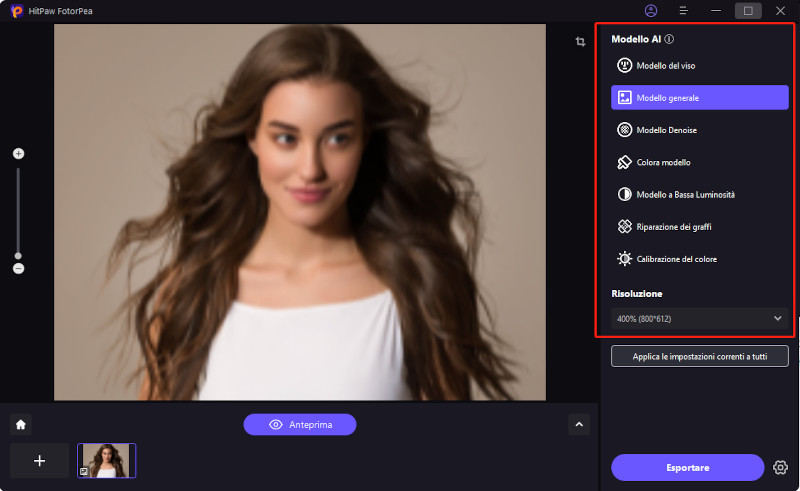
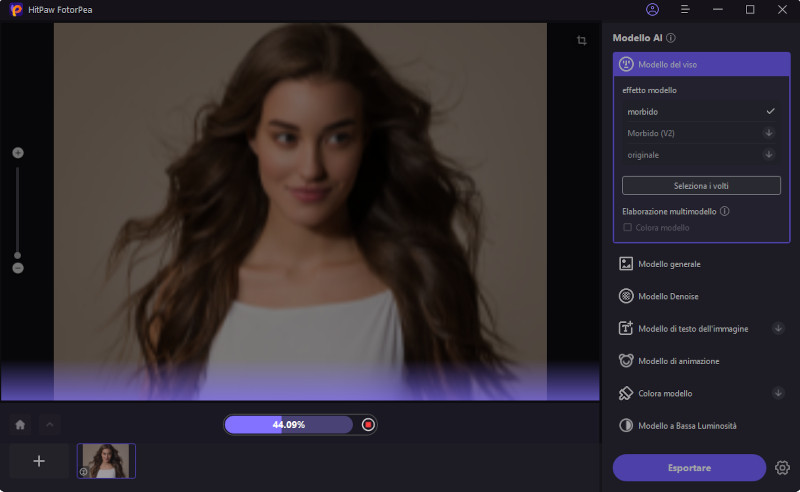

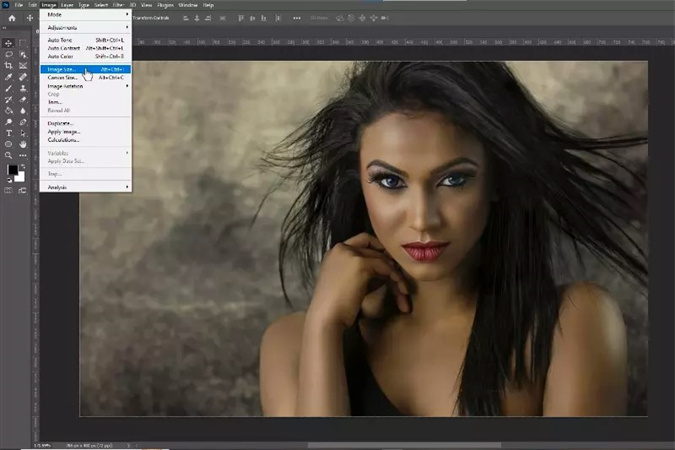
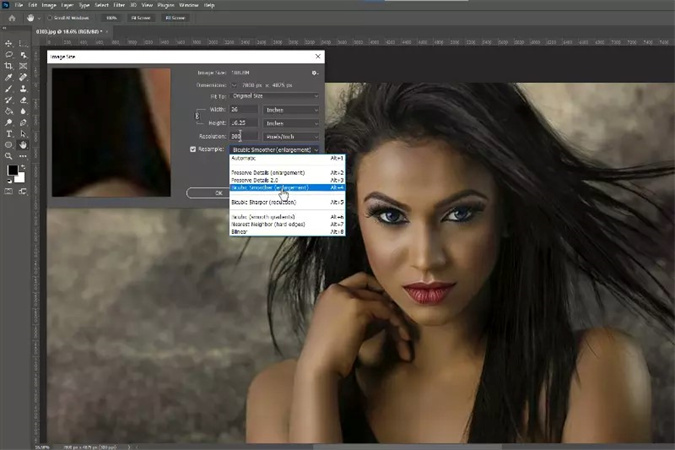
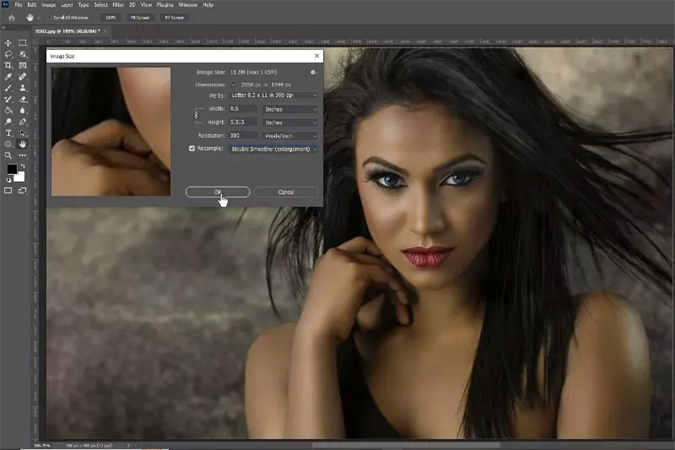
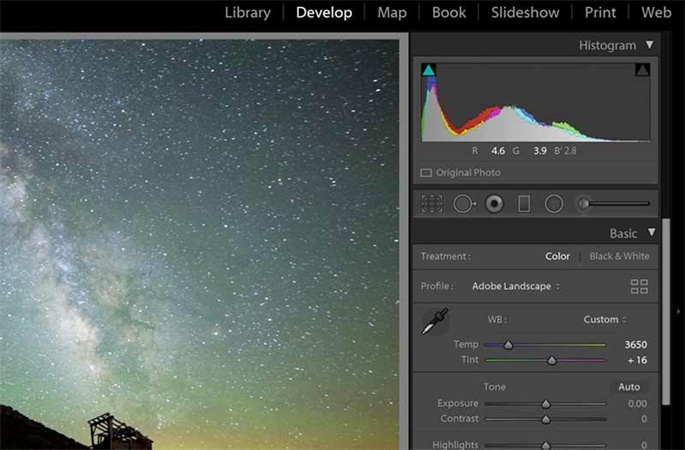
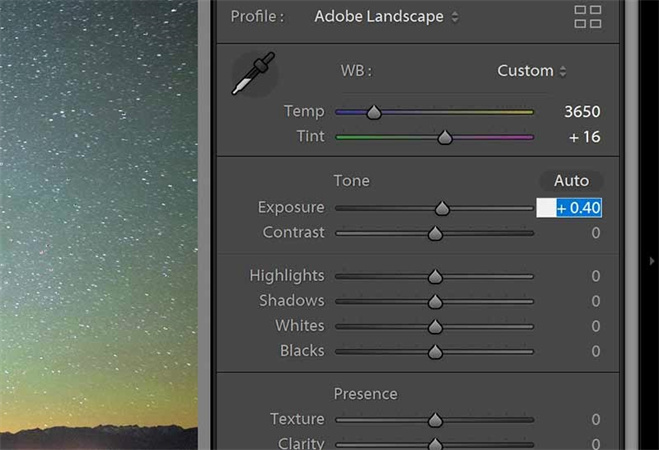
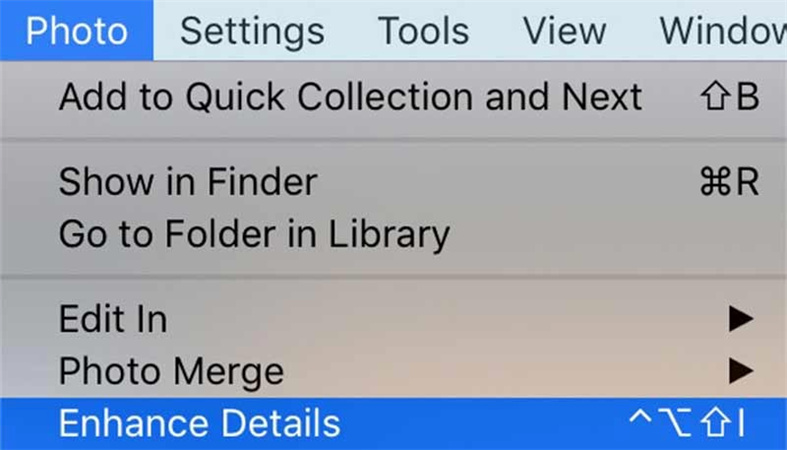
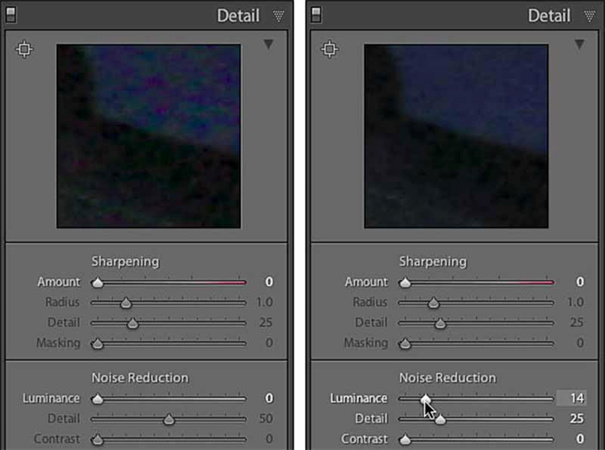

 HitPaw Univd
HitPaw Univd  HitPaw Edimakor
HitPaw Edimakor



Condividi questo articolo:
Selezionare la valutazione del prodotto:
Joshua Hill
Caporedattore
Lavoro come libero professionista da più di cinque anni. Mi colpisce sempre quando scopro cose nuove e conoscenze aggiornate. Penso che la vita sia illimitata, ma io non conosco limiti.
Visualizza tutti gli articoliLascia un commento
Crea il tuo commento per gli articoli di HitPaw